アスペクト比16:9のワイド画面にて、
4:3のゲームをフルスクリーンでプレーする設定方法

RPGツクールシリーズ等で制作された作品は、画面のアスペクト比が4:3となっています。
現在のディスプレーはアスペクト比16:9が主流のため、
未設定のままフルスクリーンで起動すると横に伸びて表示されてしまいます。

フルスクリーンにて4:3のアスペクト比でプレーするためには、ディスプレイの設定が必要になります。
ディスプレーのアスペクト比は主流のワイド(16:9)の他にも色々ありますが、
ゲームのアスペクト比と一致しない場合は。縦横いずれかの最大寸法に合わせられて、
余りの領域は黒く表示されます。(普通はディスプレーの横幅を持て余すので、左右が黒くなります。)
設定方法はグラフィックボードやデバイスにより異なりますが、
共通のキーワードは、
「GPUスケーリング」「アスペクト比(縦横比)保持」にあります。
以下の例は当局保有のPCより、AMDとNVIDIAの設定方法です。
他の環境でも同様の方法と思われますが、モニタやディスプレーのドライバにも依存するので御注意下さい。
(アスペクト比4:3は古い時代のものなので、新し過ぎる環境の方が、かえって動作しない場合があるかもしれません。)
AMD
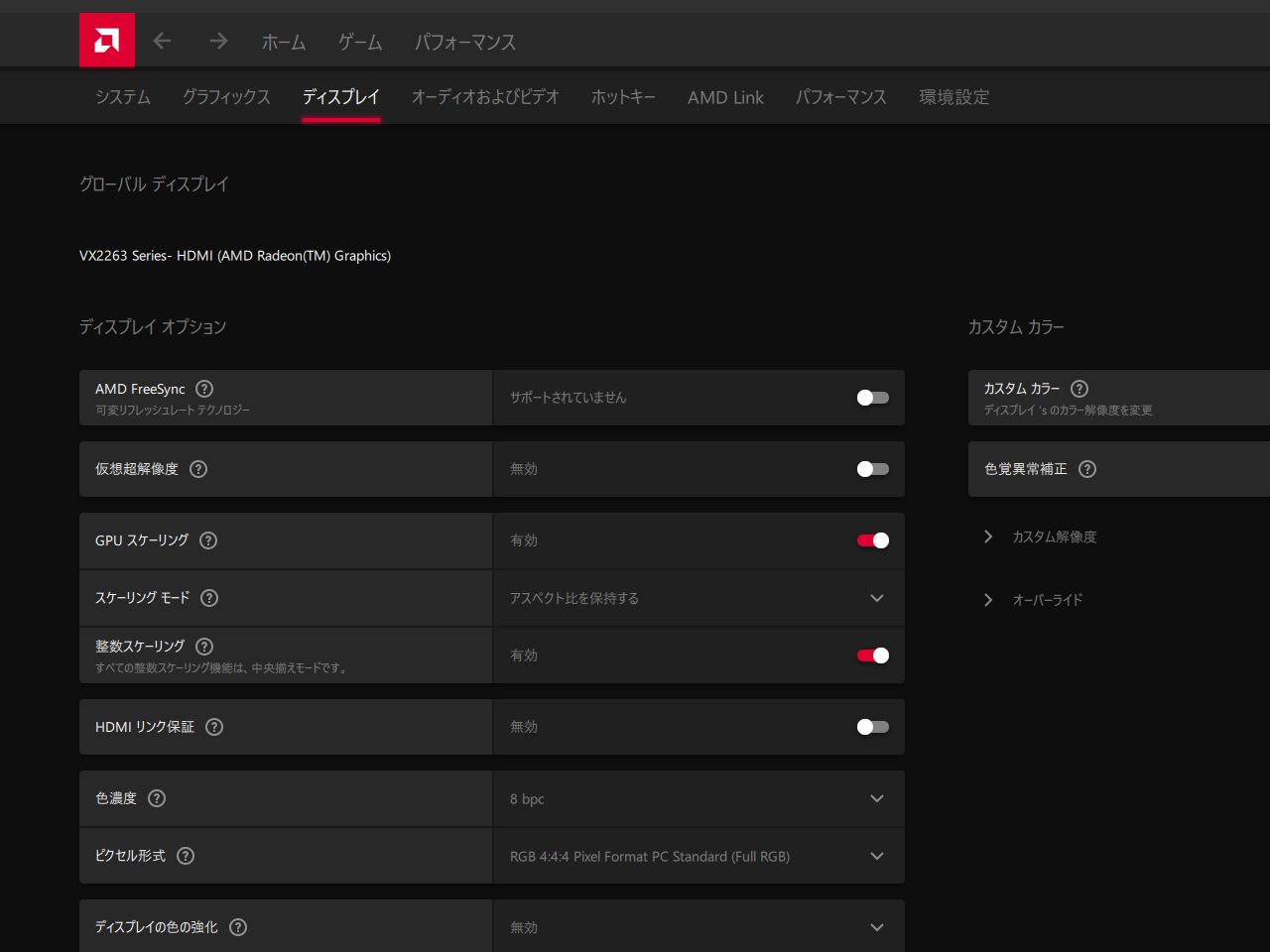
画面を右クリック→「AMD Software:Adrenalin Edition」→「ディスプレイ」→
・「GPUスケーリング」:「有効」
・「スケーリングモード」:「アスペクト比を保持する」
※「整数スケーリング」が「有効」で動作しない場合は、「無効」で動作する場合があります。
NVIDIA
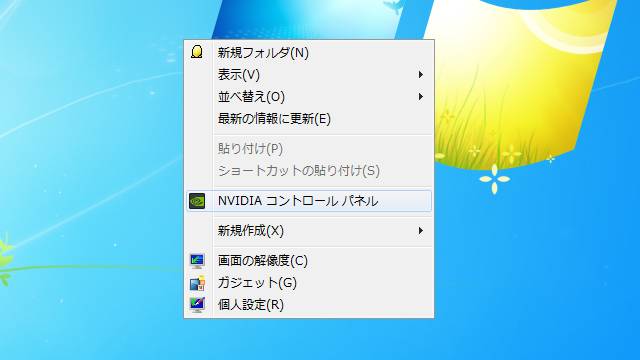
画面上を右クリック→「NVIDIA コントロールパネル」
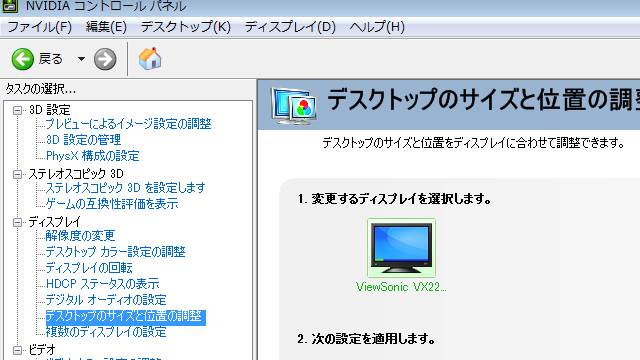
「タスクの選択」→「デスクトップのサイズと位置の調整」
※「解像度の変更」は操作しないで下さい!
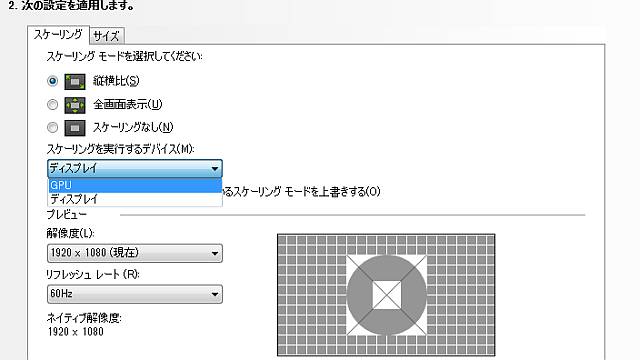
「スケーリング」
「スケーリングモード」→「縦横比」
「スケーリングを実行するデバイス」→「GPU」
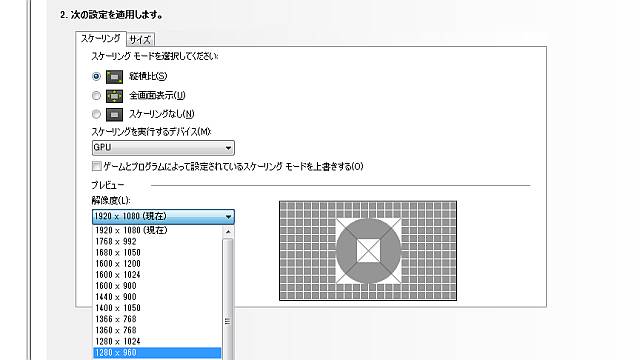
「解像度」→4:3の比率になっているものから、ゲーム画面の解像度以上のものを選ぶ。
(この例では1280×960を選択しているが、1024×768、800×600でもOK)
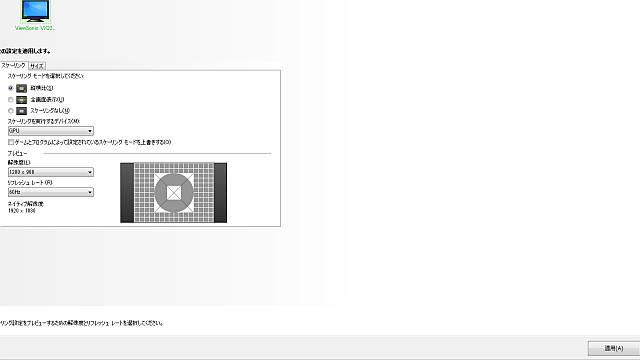
プレビューがそれらしい状態に変化したのを確認したら、「適用」
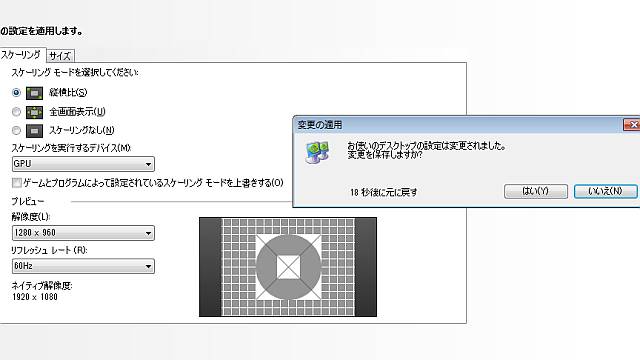
「変更を保存しますか?」→「はい」
